| El personal administrativo podrá realizar la administración de las modalidades de pago de la AEGPUCP, deberá hacer clic en el ícono Menú, luego haga clic en Universidad y seleccione Organización.
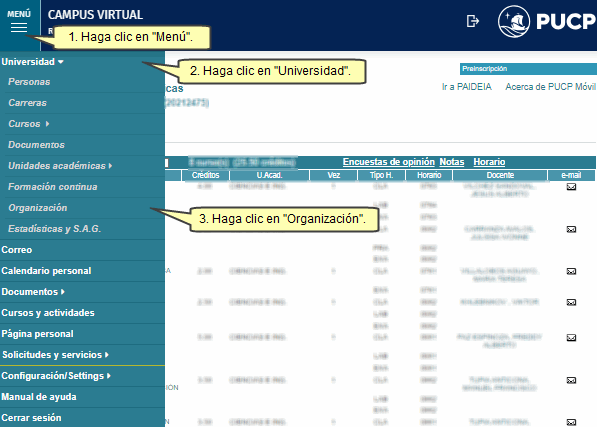
Luego, haga clic en Asociación de Egresados y Graduados PUCP y en Administración de modalidades de pago.
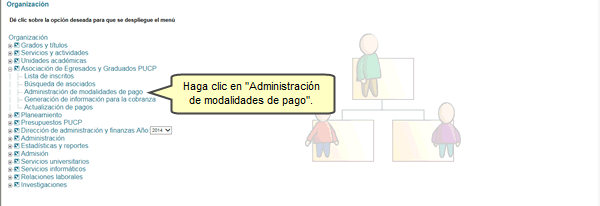
Registrar modalidades de membresía
Podrá definir las tarifas y fechas de vencimiento por trimestre para cada modalidad y forma de pago existente en un determinado año. Sitúe el cursor en Administración y haga clic en Registrar modalidades de membresía.

Seleccione el año, las modalidades y forma de pago que desea consultar. Presione el botón Buscar.

A continuación, se mostrará el monto o tarifa a cobrar por trimestre y las fechas de vencimiento por cada modalidad y forma de pago seleccionada. También podrá visualizar como información, el monto anual que es permitido por cada modalidad, forma de pago y la fecha de generación de cuotas de membresía. En caso aún no se encuentren definidos los trimestres de alguna modalidad, se mostrará un mensaje de que aún no existen.
Para crear y editar las tarifas trimestrales para las modalidades y formas de pago consultadas, presione el botón Editar.
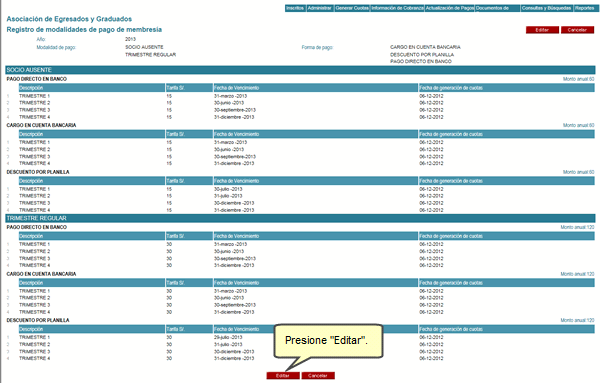
Ingrese las tarifas a cobrar por cada trimestre y las fechas de vencimiento respectivas. Si desea modificar las tarifas o fechas de vencimientos que ya se encuentran definidas, solo se actualizará las cuotas de membresía que aun están pendientes de pago. Presione el botón Grabar.

Registrar financiamiento
Podrá registrar el financiamiento de cuotas de pago de membresía solicitado por un asociado. Para ello, sitúe el cursor en Administración y haga clic en Registrar financiamiento.
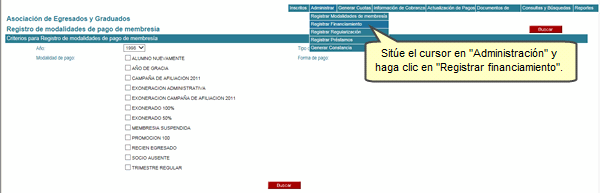
Visualizará el sistema que le permite registrar el financiamiento solicitado por un asociado con el objetivo de colocarse al día en las cuotas de pago de membresía que adeude hasta ese momento.
Para registrar un financiamiento, ingrese el código PUCP del asociado (en caso no conozca el código puede hacer clic en el enlace Buscar). Automáticamente, el sistema le mostrará la deuda actual del asociado y las opciones de número de cuotas en el que puede realizar el financiamiento.
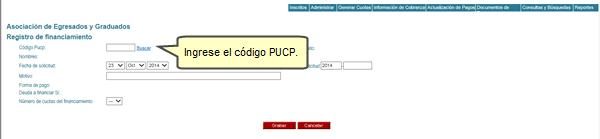
En la opción Deuda a financiar S/. encontrará el enlace Ver detalle de deuda , en el cual podrá visualizar las cuotas de membresía del asociado que serán financiadas.

A continuación, visualizará la deuda del asociado.

Ingrese la información solicitada como la fecha de solicitud, número de solicitud, motivo del financiamiento y seleccione el número de cuotas del financiamiento. El sistema generará las cuotas de financiamiento de acuerdo al número de cuotas que haya elegido, permitiéndole modificar las fechas de vencimiento. Presione el botón Grabar.
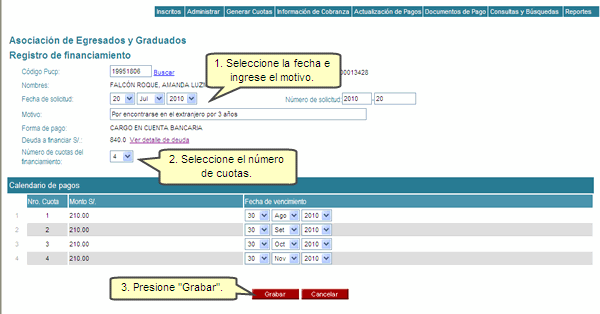
Visualizará el registro de financiamiento realizado.

Podrá editar el registro realizado, haciendo clic en el botón Editar. Si desea anular el registro de financiamiento, haga clic en el botón Anular. Si desea imprimir el registro de financiamiento, haga clic en el botón Imprimir.
Registrar regularización
Podrá registrar la regularización de cuotas de pago solicitado por un asociado. Para ello, sitúe el cursor en Administración y haga clic en Registrar regularización.
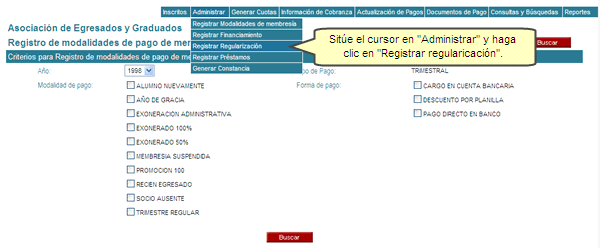
Para registrar una regularización, ingrese el código PUCP del asociado (en caso no conozca el código puede hacer clic en el enlace Buscar). Automáticamente, el sistema le mostrará la deuda actual del asociado y las opciones de número de cuotas en el que puede realizar la regularización..

Seleccione el tipo de regularización y en la opción Deuda a regularizar S/. haga clic en el enlace Ver detalle de deuda, en el cual podrá visualizar las cuotas de deuda del asociado que serán financiadas.

A continuación, visualizará la deuda del asociado.

Ingrese la información solicitada como la fecha de solicitud, número de solicitud, motivo de la regularización y seleccione la forma de pago. El sistema generará las cuotas de regularización de acuerdo al número de cuotas que haya elegido, permitiéndole modificar las fechas de vencimiento. Luego, presione el botón Grabar.
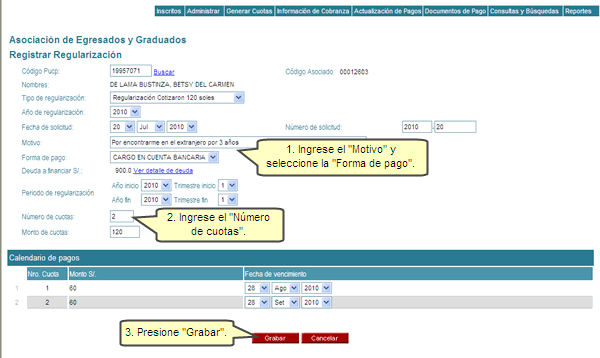
Visualizará el registro de regularización realizado.

Registrar préstamos
Podrá registrar préstamos a los asociados. Para ello, sitúe el cursor en Administración y haga clic en Registrar préstamo.
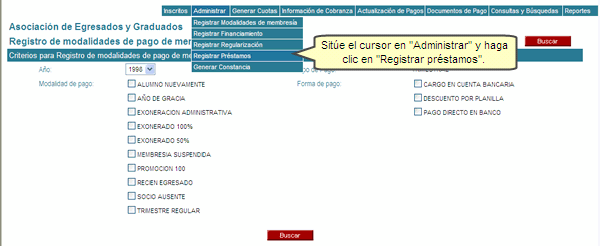
Seleccione el tipo de préstamo y el subtipo de préstamo. En caso no tenga registrado un tipo o subtipo de préstamo, debe hacer clic en el enlace Crear nuevo tipo o Crear nuevo subtipo.

Se mostrará una ventana donde deberá ingresar la descripción del nuevo calendario y haga clic en el botón Añadir.
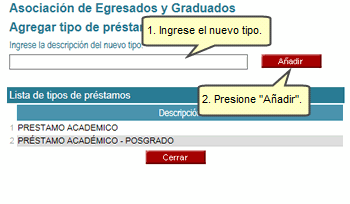
Luego, ingrese el código PUCP del asociado, seleccione la fecha de aceptación, el documento de pago y el periodo de gracia. También deberá ingresar el monto y el número de cuotas, y hacer clic en el ícono de la calculadora.
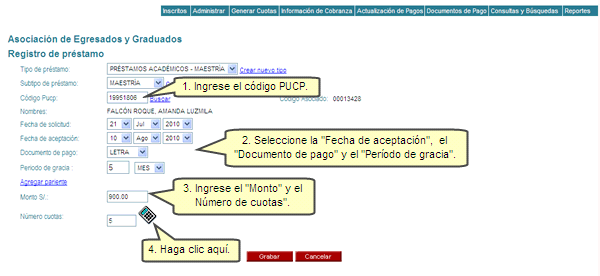
Automáticamente, el sistema generará las cuotas de préstamo de acuerdo al número de cuotas que haya elegido, permitiéndole modificar los montos y las fechas de vencimiento. Luego, presione el botón Grabar.
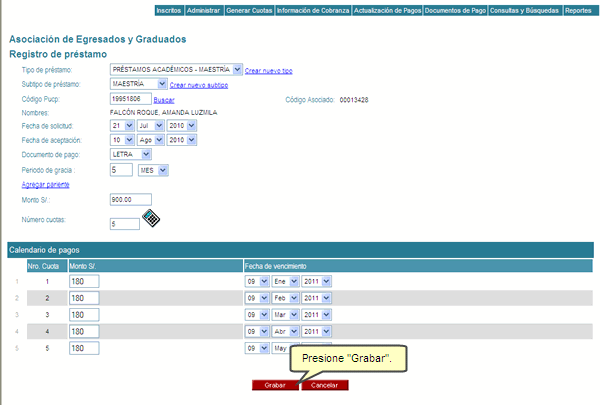
Visualizará el registro de préstamo realizado.
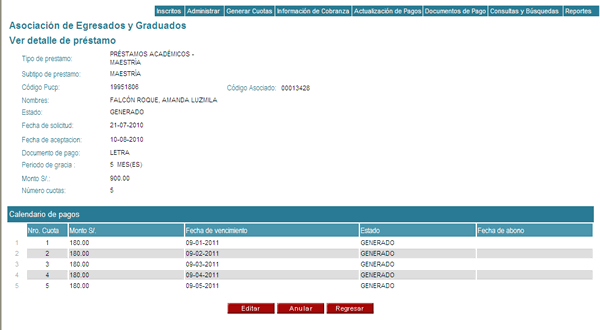
Generar constancia
Para generar la constancia de socio hábil, sitúe el cursor en Administrar y haga clic en Generar constancia .
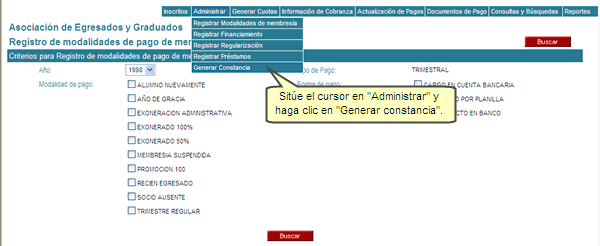
Debe ingresar el código PUCP y presione el botón Procesar.

Luego, presione el botón Generar.
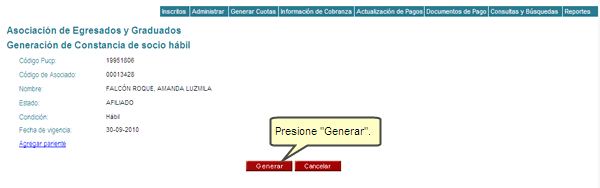
Visualizará la constancia generará.

Finalmente, presione el botón Terminar.
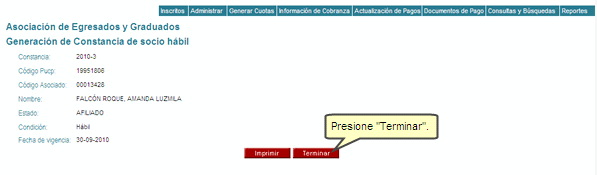
Actualizado: 22/03/2019 |
DIT-Reg-4.36 |
|